реклама
Вече е възможно да гледате Netflix във всяка Linux система, стига да стартирате браузъра Chrome, като започнете с версия 37. Това ще ви позволи да избягвате да използвате a Решение на базата на вино, за да работи приставката Silverlight 5 начина да гледате Netflix на Linux без SilverlightNetflix зависи от Silverlight; Silverlight не играе добре с Linux. Но потребителите на Linux имат лесно за използване решение. Прочетете още . По-важното е, че най-новите версии на Chrome така или иначе блокират това решение, така че бихте могли да използвате Firefox само за гледане на Netflix. Засега не сте в състояние да използвате Firefox за натурално гледане на Netflix.
Как е възможно?
Тъй като консорциумът от World Wide Web добави част от DRM (управление на цифровите права), наречена Encrypted Media Extensions (EME) в HTML5 спецификации, Netflix успя да продължи напред с разработката на HTML5 плейър, който е предназначен да замени играча Silverlight, какъвто е бил традиционно използване. Netflix обаче не само трябваше да разработи този плейър, но и браузърите трябваше да добавят поддръжка за DRM. Chrome вече е първият браузър, който направи това, което потребителите на Linux могат да се възползват.
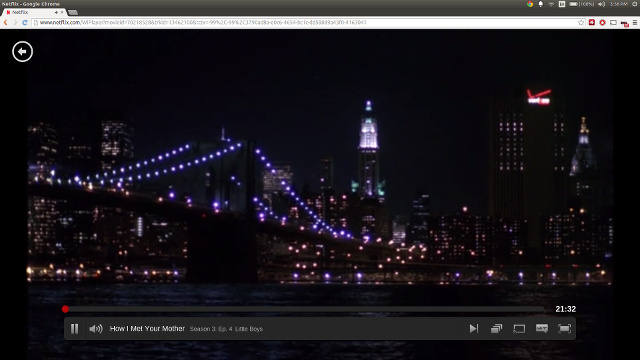
Потребителите на Firefox понастоящем не могат да гледат Netflix родно, тъй като все още няма поддръжка за EME. След като тази поддръжка се добави към Firefox, тя трябва да започне да работи.
Как да накараме Netflix да работи
За да накарате Netflix да работи само с вашата Linux система, първо трябва да получите браузъра Chrome, поне версия 37. В зависимост от това, когато четете това, това може да е вече стабилната версия на Chrome, но в момента на писане версия 37 е в момента бета версия.
След като на вашия компютър работи Chrome версия 37 или по-нова, ще трябва също така да се уверите, че използвате абсолютните най-нови версии на libns. Инсталираната версия трябва да бъде поне 3.16.3, което Ubuntu 14.04 не предоставя, но Ubuntu 14.10 прави. Ако използвате Ubuntu, можете да изтеглите 32-битови или 64-битови актуализирани пакети [Няма по-големи налични] на libnss3, libnss3-1d и libnss3-nssdb. Ако използвате различна дистрибуция, ще трябва да се уверите, че имате и трите пакета и че всички те имат поне версия 3.16.3.
Чудесно, вече сте на половината път! След това ще трябва да инсталирате Разширение на потребителски агент Switcher за Chrome. Това е необходимо, защото Netflix не официално поддържат Linux, така че той отказва всички потребители, които имат низове на потребителски агент, които казват, че използват Linux. Нуждаем се от това разширение до се преструвайте, че използваме Windows Как да измамите уебсайтове, като промените вашия потребителски агент [Chrome]Залъгвайте уебсайтове, като мислите, че използвате различен уеб браузър или устройство. Независимо дали искате да измамите този древен уебсайт само за IE да ви пусне или да проучите как изглежда мрежата за потребителите на iPhone, ... Прочетете още , и всичко ще върви гладко оттам. След като е инсталиран, ще трябва да щракнете с десния бутон върху иконата в горния десен ъгъл, да изберете Опции и след това да добавите нов низ от потребителски агент.
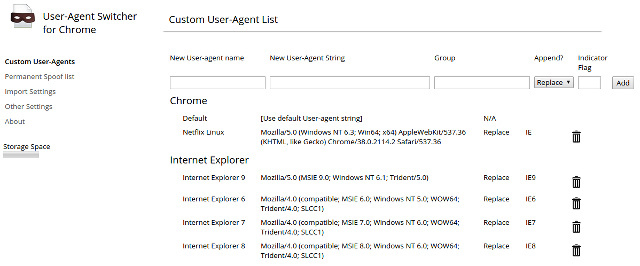
След това въведете следните подробности:
- Име: Netflix Linux
- String: Mozilla / 5.0 (Windows NT 6.3; Win64; x64) AppleWebKit / 537.36 (KHTML, като Gecko) Chrome / 38.0.2114.2 Safari / 537.36
- Група: Просто кликнете в това поле и той ще се попълни автоматично с „Chrome“
- Допълни?: Изберете Замени
- Флаг: Каквото искате да бъде. Каквото и да въведете тук е това, което се показва на иконата, когато тя е активна.
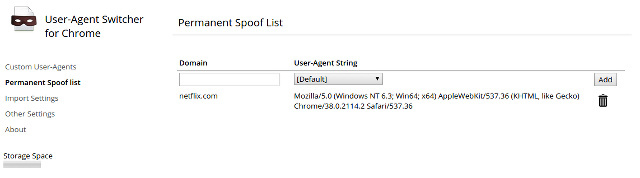
От лявата страна на опциите за превключвател на User Agent щракнете върху Опции за постоянна подмяна. След това въведете “netflix.com” в полето Domain (без кавичките) и изберете низ на потребителския агент на Netflix Linux. По този начин няма да се налага да докосвате нищо и разширението автоматично ще направи необходимата промяна, когато посетите Netflix, и ще върне промените, когато посетите някой друг сайт.
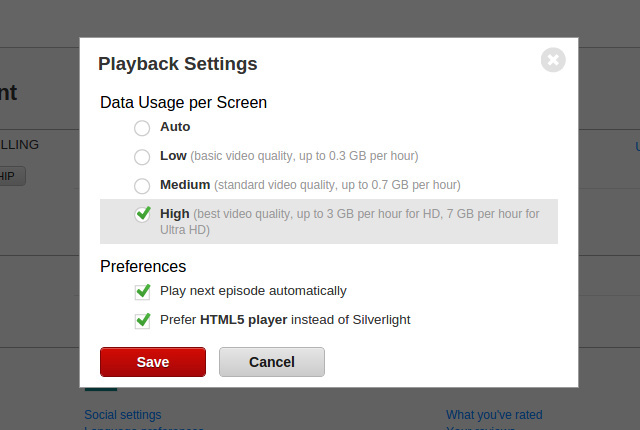
И накрая, влезте в своя акаунт в Netflix, погледнете Настройките на вашия акаунт и след това Настройки за възпроизвеждане. Уверете се, че опцията за предпочитане на HTML5 плейър вместо Silverlight е активирана. Сега би трябвало да можете да изберете каквото искате да гледате и ще работи.
Имаме Netflix!
Чудесно е, че най-накрая ще можем да не трябва да използваме Silverlight, особено след като се нуждаем от Wine, за да работи, а Microsoft вече дори не разработва Silverlight. Той е по-малко сложен, по-бърз, по-безопасен и по-безпроблемен. Разбира се, все още отнема малко работа за настройка чрез Chrome, но след като извършите първоначалната работа, всички сте готови да използвате Netflix възможно най-лесно на компютър с Windows или Mac.
Радваш ли се, че вече можеш да използваш Netflix родно? Бихте ли предпочели Netflix да поддържа Linux официално? Уведомете ни в коментарите!
Дани е старши в университета в Северен Тексас, който се наслаждава на всички аспекти на софтуера с отворен код и Linux.